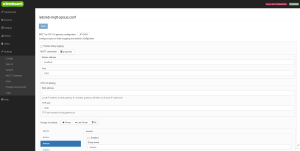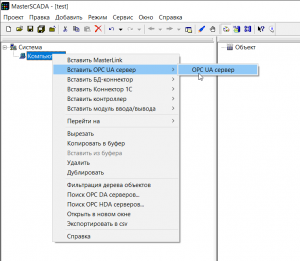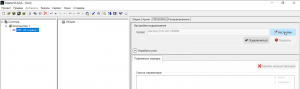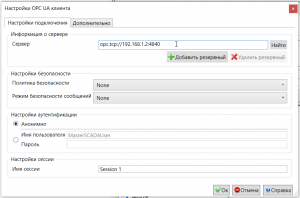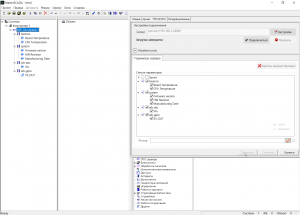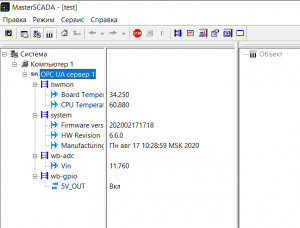Шлюз OPC UA
Описание
Шлюз работает на контроллерах Wiren Board 6, а также Wiren Board 7 и новее, предыдущие версии не поддерживаются.
Контроллеры Wiren Board могут транслировать сообщения из выбранных MQTT-топиков по протоколу OPC UA.
Функцию можно использовать для экспорта данных во внешнее программное обеспечение например, SCADA-системы с поддержкой OPC UA.
Трансляция организовывается с помощью сервиса wb-mqtt-opcua.
Сервис уже установлен на контроллере и доступен стабильном релизе, подробнее о релизах в статье Программное обеспечение Wiren Board.
Принцип работы
При запуске шлюза происходит автоматическое создание конфигурационного файла /etc/wb-mqtt-opcua.conf. При последующих запусках шлюз анализирует доступные MQTT каналы (контролы) и добавляет их в файл. Активировать передачу данных конкретных каналов можно, редактируя /etc/wb-mqtt-opcua.conf, либо воспользовавшись онлайн-редактором настроек.
Шлюз подключается к заданному MQTT брокеру и подписывается на сообщения от каналов, указанных в конфигурационном файле. В системах с поддержкой протокола OPC UA выступает в роли сервера и принимает входящие TCP/IP соединения по указанному в конфигурационном файле локальному интерфейсу и порту.
Для контролов, доступных для записи (подтопик /meta/readonlyравный 0), шлюз производит передачу значений, записанных в OPC UA узлы, в соответствующие on-топики.
Настройка в веб-интерфейсе контроллера Wiren Board
Шлюз можно настроить в веб-интерфейсе, для этого перейдите в раздел Settings → Configs → MQTT to OPC UA gateway configuration.
В конфигураторе можно указать:
- параметры подключения к MQTT-брокеру;
- дополнительные параметры, которые можно выбрать,нажав на кнопку Properties;
- локальный IP и порт, по которым шлюз будет ожидать подключения.
По умолчанию шлюз создаёт отдельную группу для каждого устройства. Список групп расположен слева, его можно самостоятельно редактировать.
При выборе конкретной группы в правой части появится список входящих в неё каналов. Каналы так же можно создавать, удалять и редактировать.
Столбец MQTT device and control указывает конкретный канал MQTT, который формируется из названия устройства и канала: для первого в списке канала соответствующий топик MQTT будет /devices/hwmon/controls/Board Temperature.
Пример настройки получения данных в MasterScada 3.x
Рассмотрим процесс настройки получения данных по протоколу OPC UA на примере работы с MasterScada 3.x:
- Создайте новый проект, в нём вставьте компьютер, далее Вставить OPC UA сервер
- В настройках измените Настройки подключения
- Укажите адрес и порт OPC-сервера контроллера.
- После нажатия кнопки Подключиться, будут загружены доступные узлы. Выберите те, с которыми будете работать, и нажмите Применить. Они появятся в дереве слева.
- Проверить получаемые данные можно, запустив проект.